Τι να κάνετε όταν το Google Assistant Voice δεν λειτουργεί
Πότε Φωνητικές εντολές του Βοηθού Google δεν λειτουργεί, συνήθως οφείλεται σε κάποιο πρόβλημα με το Google εφαρμογή. Μερικά από τα πιο συνηθισμένα προβλήματα περιλαμβάνουν λανθασμένα δικαιώματα που εμποδίζουν την πρόσβαση της εφαρμογής Google στο μικρόφωνό σας, κατά λάθος απενεργοποίηση φωνητικών εντολών και καταστροφή δεδομένων στην εφαρμογή.
Εάν ο Βοηθός Google δεν δέχεται φωνητικές εντολές, δοκιμάστε καθεμία από τις ακόλουθες διορθώσεις, με τη σειρά, μέχρι να αρχίσει να λειτουργεί ξανά. Εάν εξακολουθεί να μην λειτουργεί αφού εξαντλήσετε όλες αυτές τις επιδιορθώσεις, τότε ίσως χρειαστεί να περιμένετε μέχρι η Google να αντιμετωπίσει το συγκεκριμένο πρόβλημα που αντιμετωπίζετε.
Βεβαιωθείτε ότι το Google Voice έχει τα σωστά δικαιώματα
Ο Βοηθός Google χρειάζεται άδεια για πρόσβαση σε πολλά διαφορετικά συστήματα στο τηλέφωνό σας. Για παράδειγμα, πρέπει να έχει πρόσβαση στο μικρόφωνο, διαφορετικά δεν θα μπορεί να ακούσει καθόλου τις φωνητικές εντολές σας.
Εάν οι φωνητικές εντολές του Βοηθού Google δεν λειτουργούν στο τηλέφωνό σας, τότε το πρώτο πράγμα που πρέπει να κάνετε είναι να ελέγξετε τα δικαιώματα. Εάν διαπιστώσετε ότι κάποια από τα δικαιώματα είναι απενεργοποιημένα, η ενεργοποίησή τους πιθανότατα θα διορθώσει το πρόβλημα.
Ο Βοηθός Google λειτουργεί μέσω της εφαρμογής Google, επομένως πρέπει να βεβαιωθείτε ότι η εφαρμογή Google έχει πρόσβαση στο μικρόφωνό σας στο ελάχιστο, εάν θέλετε να ανταποκρίνεται στη φωνή σας. Εάν θέλετε να μπορεί να κάνει οτιδήποτε χρήσιμο, φροντίστε να ενεργοποιήσετε όλα τα δικαιώματα.
Δείτε πώς μπορείτε να αποκτήσετε πρόσβαση στις ρυθμίσεις αδειών για την εφαρμογή Google:
Ανοιξε Ρυθμίσεις > Εφαρμογές και ειδοποιήσεις.
-
Στη λίστα πληροφοριών της εφαρμογής, πατήστε Google.
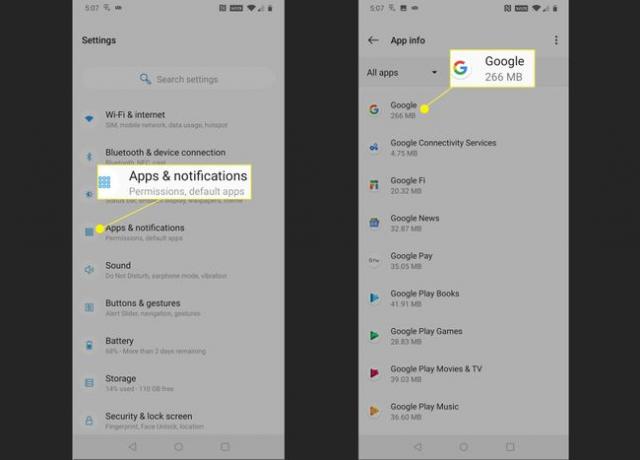
Παρακέντηση Άδειες.
-
Εάν οποιοσδήποτε από τους ρυθμιστικούς διακόπτες είναι γκριζαρισμένος, αγγίξτε τους έτσι ώστε να γλιστρήσουν προς τα δεξιά. Βεβαιωθείτε ότι κάθε ρυθμιστικό είναι ενεργοποιημένο και ελέγξτε εάν λειτουργούν οι φωνητικές εντολές του Βοηθού Google.

Εάν ο Βοηθός Google εξακολουθεί να μην ανταποκρίνεται στη φωνή σας, δοκιμάστε να επανεκκινήσετε το τηλέφωνό σας αφού έχετε ενεργοποιήσει όλες τις άδειες εφαρμογής. Εάν εξακολουθεί να μην λειτουργεί, βεβαιωθείτε ότι η εντολή "OK Google" είναι όντως ενεργοποιημένη.
Βεβαιωθείτε ότι η εντολή "OK Google" είναι ενεργοποιημένη
Ο Βοηθός Google μπορεί να δέχεται τόσο φωνητικές εντολές όσο και εντολές κειμένου, επομένως διαθέτει την επιλογή να απενεργοποιήστε τις φωνητικές εντολές. Εάν θέλετε να ανταποκρίνεται σε φωνητικές εντολές, πρέπει να βεβαιωθείτε ότι η εντολή "OK Google" είναι ενεργοποιημένη στις ρυθμίσεις για την εφαρμογή σας Google.
-
Ανοίξτε την εφαρμογή Google και πατήστε Περισσότερο.
Ανάλογα με την έκδοση της εφαρμογής Google που έχετε, ενδέχεται να δείτε ⋮ (τρεις κάθετες κουκκίδες) ή ☰ (τρεις κάθετες γραμμές) και μπορεί να δείτε ή όχι Περισσότερο κείμενο.
-
Παρακέντηση Ρυθμίσεις.
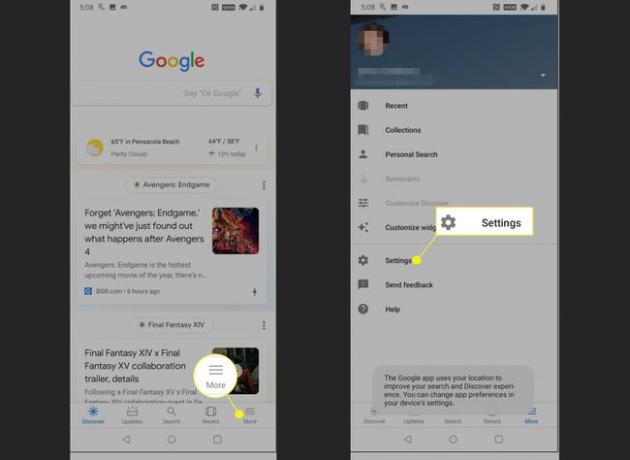
Παρακέντηση Φωνή.
-
Βεβαιωθείτε ότι το ρυθμιστικό ενεργοποιείται για Πρόσβαση με Voice Match και Ξεκλείδωμα με το Voice Match είναι και τα δύο συρόμενα προς τα δεξιά. Εάν κάποιος διακόπτης είναι ολισθαίνοντας προς τα αριστερά και είναι γκριζαρισμένος, πατήστε τον.

Μπορείτε να εξοικονομήσετε χρόνο πατώντας Retrain Voice Model αυτή τη στιγμή και επανεκπαίδευση του φωνητικού μοντέλου. Περαιτέρω οδηγίες είναι διαθέσιμες στην επόμενη ενότητα.
Ελέγξτε αν λειτουργούν τα φωνητικά χειριστήρια του Βοηθού Google. Εάν εξακολουθεί να μην ανταποκρίνεται, επανεκπαιδεύστε το φωνητικό μοντέλο.
Εκπαιδεύστε ξανά το φωνητικό μοντέλο του Βοηθού Google
Σε ορισμένες περιπτώσεις, οι φωνητικές εντολές του Βοηθού Google δεν λειτουργούν επειδή ο Βοηθός Google απλώς δεν μπορεί να σας καταλάβει. Βασίζεται σε κάτι που ονομάζεται φωνητικό μοντέλο, το οποίο είναι απλώς ένα αρχείο που λέτε "Okay, Google" και "Hey Google" μερικές φορές.
Εάν το φωνητικό μοντέλο καταστραφεί ή έχει ηχογραφηθεί σε μια θορυβώδη περιοχή ή από προηγούμενο κάτοχο του τηλεφώνου σας, τότε η επανεκπαίδευση του μοντέλου συνήθως θα διορθώσει το πρόβλημά σας.
Δείτε πώς μπορείτε να επανεκπαιδεύσετε το φωνητικό μοντέλο του Βοηθού Google:
-
Ανοίξτε την εφαρμογή Google και πατήστε Περισσότερο. Στη συνέχεια, πατήστε Ρυθμίσεις > Φωνή.
Αυτά είναι τα ίδια ακριβώς βήματα που κάνατε στην παρακάτω ενότητα για να ενεργοποιήσετε την εντολή "Okay Google". Εάν είστε ακόμα σε αυτήν την οθόνη, μπορείτε να παραλείψετε αυτό το βήμα.
Παρακέντηση Επανεκπαίδευση φωνητικού μοντέλουκαι εισαγάγετε το PIN σας ή σαρώστε το δακτυλικό σας αποτύπωμα εάν σας ζητηθεί.
-
Παρακέντηση συμφωνώ.

-
Πείτε τις υποδεικνυόμενες φράσεις όταν σας ζητηθεί.
Φροντίστε να προφέρετε καθαρά κάθε εντολή. Μπορεί επίσης να θέλετε να μετακομίσετε σε έναν ήσυχο χώρο εάν υπάρχει πολύς θόρυβος του περιβάλλοντος ή άλλα άτομα μιλούν, κάτι που μπορεί να έχει αρνητική επίδραση στην ακρίβεια του φωνητικού σας μοντέλου.
-
Εάν η συνεδρία εκπαίδευσης φωνητικού μοντέλου είναι επιτυχής, θα δείτε μια οθόνη που λέει κάτι σχετικά. Παρακέντηση Φινίρισμα για να ολοκληρωθεί η διαδικασία.

Ελέγξτε αν λειτουργούν οι φωνητικές εντολές του Βοηθού Google. Εάν εξακολουθείτε να αντιμετωπίζετε προβλήματα, μπορεί να έχετε πρόβλημα με την εφαρμογή σας Google.
Διαγράψτε τα δεδομένα χρήστη και την προσωρινή μνήμη από την εφαρμογή Google
Οι φωνητικές εντολές του Βοηθού Google βασίζονται στην εφαρμογή της Google για να λειτουργούν, επομένως τα προβλήματα με την εφαρμογή Google μπορεί να έχουν ως αποτέλεσμα να μην λειτουργούν οι φωνητικές εντολές. Σε ορισμένες περιπτώσεις, αυτό το είδος προβλήματος μπορεί να διορθωθεί με την εκκαθάριση των δεδομένων της εφαρμογής Google και κρύπτη. Εάν αυτό δεν λειτουργήσει, ίσως χρειαστεί να απεγκαταστήσετε τις ενημερώσεις εφαρμογών Google και να επαναφέρετε την εφαρμογή στην κατάσταση που βρισκόταν όταν λάβατε αρχικά το τηλέφωνό σας. Στη χειρότερη περίπτωση, θα πρέπει να περιμένετε την Google να δώσει μια διόρθωση.
Δείτε πώς μπορείτε να διαγράψετε τα δεδομένα χρήστη και την προσωρινή μνήμη από την εφαρμογή Google και πώς να απεγκαταστήσετε τις ενημερώσεις εάν αυτή η επιλογή είναι διαθέσιμη στο τηλέφωνό σας:
Ανοιξε το Ρυθμίσεις εφαρμογή και πατήστε Εφαρμογές και ειδοποιήσεις.
Παρακέντηση Google.
-
Παρακέντηση Αποθήκευση.
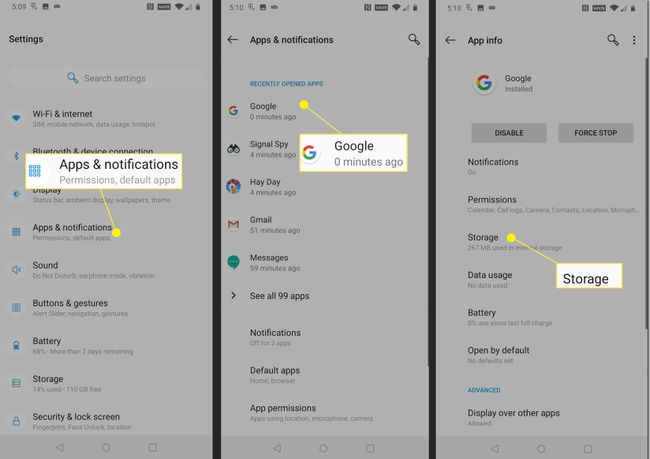
Παρακέντηση ΕΚΚΑΘΑΡΙΣΗ ΑΠΟΘΗΚΕΥΣΗΣ.
Παρακέντηση ΔΙΑΓΡΑΦΗ ΟΛΩΝ ΤΩΝ ΔΕΔΟΜΕΝΩΝ.
-
Παρακέντηση Εντάξει, μετά αγγίξτε το πίσω κουμπί για να επιστρέψετε στην προηγούμενη οθόνη.

Παρακέντηση Εκκαθάριση προσωρινής μνήμης, μετά αγγίξτε το πίσω κουμπί.
-
Πατήστε το ⋮ (τρεις κάθετες κουκκίδες) εικονίδιο.
Εάν διαθέτετε μια παλαιότερη έκδοση του Android ή της εφαρμογής Google, ενδέχεται να μην το δείτε ⋮ (τρεις κάθετες κουκκίδες) μενού εδώ. Εάν δεν βλέπετε αυτό το μενού, τότε δεν έχετε την επιλογή να επαναφέρετε μη αυτόματα την εφαρμογή σας Google και θα πρέπει να περιμένετε μέχρι η Google να εκδώσει μια επιδιόρθωση.
-
Παρακέντηση Απεγκατάσταση ενημερώσεων.
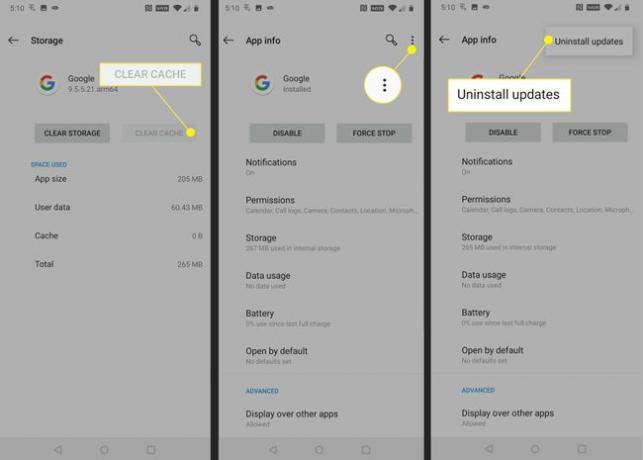
Παρακέντηση Εντάξει.
Ελέγξτε αν λειτουργούν οι φωνητικές εντολές του Βοηθού Google.
-
Εάν οι φωνητικές εντολές του Βοηθού Google εξακολουθούν να μην λειτουργούν, κάντε λήψη και εγκαταστήστε την πιο πρόσφατη έκδοση της εφαρμογής Google. Πλοηγηθείτε στο Εφαρμογή Google στο Google Play Storeκαι πατήστε ΕΚΣΥΓΧΡΟΝΙΖΩ.
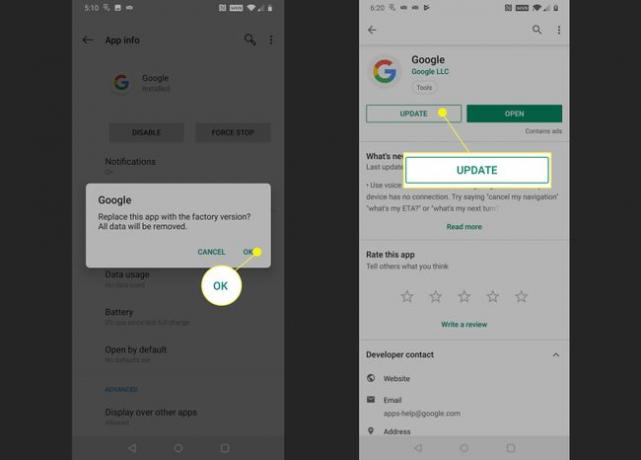
Εάν οι φωνητικές εντολές του Βοηθού Google εξακολουθούν να μην λειτουργούν, θα πρέπει να περιμένετε έως ότου η Google εκδώσει μια επιδιόρθωση. Δείτε τον επίσημο Φόρουμ υποστήριξης του Βοηθού Google για να αναφέρετε το πρόβλημά σας και να ζητήσετε πρόσθετη βοήθεια.
